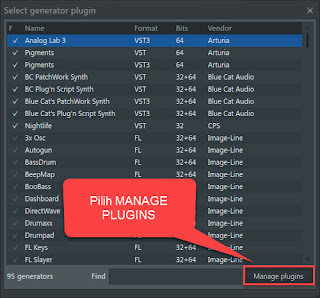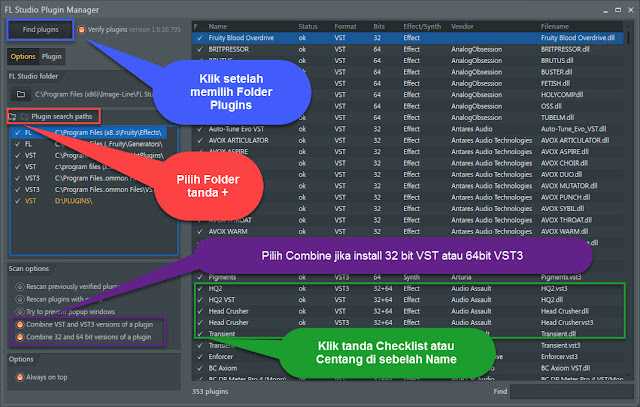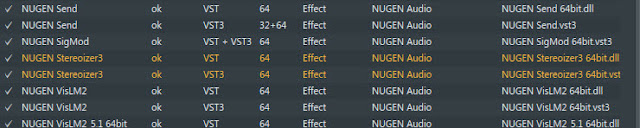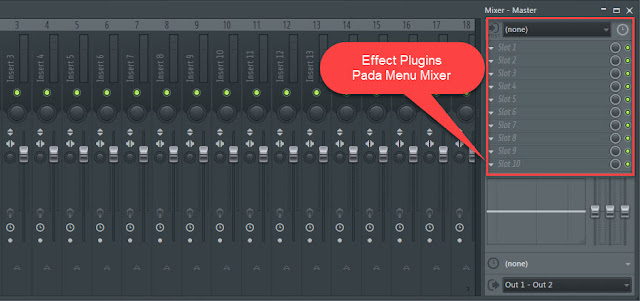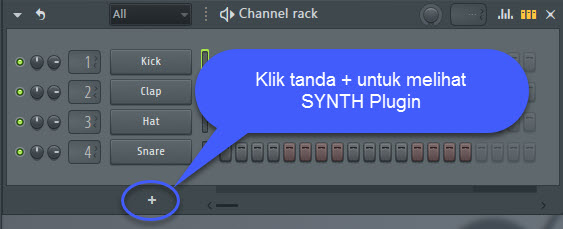Buat kamu yang masih bingung cara menambahkan plugin pada FL Studio 20. Sebelum kita mulai ada beberapa hal penting yang harus kamu perhatikan, yaitu :
Dalam menambahkan plugin pada FL Studio hal yang perlu kamu lakukan adalah membuat FOLDER khusus dengan nama PLUGINS > 32 bit dan 64 bit. Hal ini dilakukan karena ada beberapa plugin yang hanya support 32 bit atau 64 bit saja, bahkan kamu bisa mengcustom berapa bit yang akan kamu masukkan. Untuk windows dengan 64 bit, saya sarankan pakai 64 bit saja dan sebaliknya jika windows dengan 32 bit pakai custom 32bit. Alasan dengan dibuatnya folder tersebut adalah memudahkan kamu dalam mendirect file baik FL STUDIO maupun ABLETON. Disamping itu ada 2 cara menambahkan plugin yaitu dengan cara copy paste atau install.
Apa hubungan ABLETON dengan FL STUDIO? Ableton merupakan software production music sama seperti FL Studio namun dalam hal mendirect file plugin, ableton hanya bisa menggunakan 1 Folder PLUGIN saja. Berbeda halnya dengan FL Studio yang mampu mendirect beberapa folder ke dalamnya.
 |
| Ableton Folder Plugin |
 |
| FL Studio Folder Plugin |
Sudah paham apa saja yang perlu kamu perhatikan, nah langsung simak cara menambahkan plugin pada FL Studio berikut ini:
1. Buka FL Studio kamu > Pilih menu ADD > Pilih More Plugins > Pilih Manage Plugins
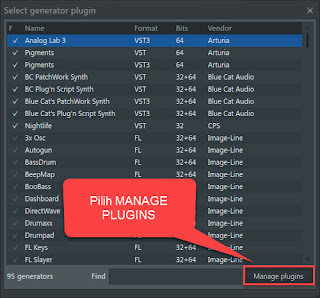 |
| Generator Plugin FL Studio |
2. Klik gambar FOLDER + > Pilih directory folder plugins kamu > Lalu Klik Find Plugin
 |
| Plugin Search Paths |
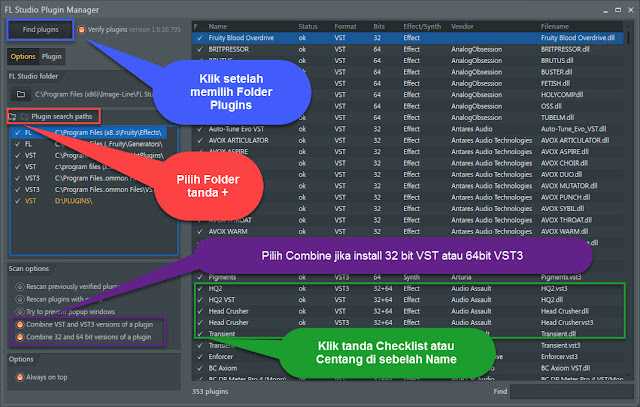 |
| Plugin Manager FL Studio |
Jika kamu menginstall 32 bit dan 64bit, maka akan ter-combine secara otomatis 32+64. Namun, terkadang pada list plugin nanti akan ter-duplicate alias ada 2 plugin dengan nama yang sama. Maka perlu diperhatikan pada selection atau bisa kamu hilangkan checklistnya pada salah satunya jika ada nama yang sama atau double. Bisa juga kamu custom dengan cara mencari nama plugin yang berbeda baik versi 32 maupun 64 bit, dan akan saya jelaskan pada tutorial berikutnya.
4. Setelah proses searching plugin maka akan muncul nama baru dengan warna ORANGE > Lalu Beri tanda checklist atau centang di sebelah nama plugin
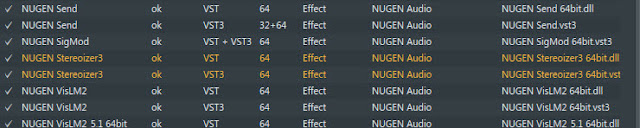 |
| List New Plugin FL Studio |
5. Sebelum kamu close ingat pada bagian mana plugin kamu > Lihat sesuai genre EFFECT atau SYNTH > Lalu Close (X) Plugin Managernya
Untuk Effect bisa kamu cek di bagian MENU MIXER sedangkan untuk bentuk dan jenis suara masuk di bagian SYNTH
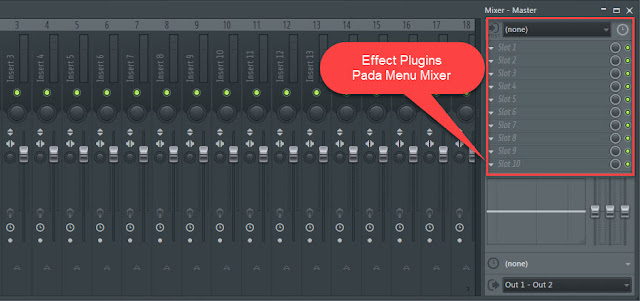 |
| MIXER FL Studio |
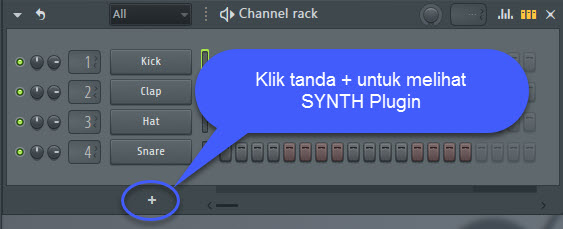 |
| Channel Rack Plugins FL Studio |
Nah akhirnya kamu sudah bisa menambahkan plugin pada FL Studio. Semoga bermanfaat dan nantikan tutorial berikutnya yang pastinya bikin kamu makin pinter. Terima kasih sudah berkunjung. ^^